Windows 업데이트 오류 80004002를 제거하는 방법은 무엇입니까?
게시 됨: 2018-03-21'잘못을 범하는 것은 인간이지만 고의적으로 오류를 범하는 것은 악마다'
세인트 어거스틴
Windows 업데이트 오류 80004002는 OS를 불안정성과 오작동으로 가는 미끄러운 경사로에 올려놓는 지속적이고 고통스러운 문제입니다. 요점은 이 오류 코드가 실행되면 업데이트를 다운로드하여 컴퓨터에 설치할 수 없다는 의미입니다. 시스템을 최신 상태로 유지하는 것은 안전, 보안 및 원활한 성능을 위한 필수 전제 조건이므로 업데이트 문제를 빨리 해결할수록 더 좋습니다.
오류 80004002는 Windows 업데이트에 문제가 있음을 의미합니다. 이 문제는 많은 Microsoft 운영 체제에서 발생할 수 있으며 오늘날 우리의 주요 목표는 Windows 7, 8 및 10에서 해결하는 것입니다.
따라서 Windows 업데이트 오류 80004002를 수정하는 방법에 대한 상위 7가지 팁:
1. 시스템에서 소프트웨어 충돌 여부 확인
우선 소프트웨어 충돌을 배제해야 합니다. 문제는 일부 앱이 Windows 업데이트 클라이언트와 매우 나쁜 조건을 가질 수 있다는 것입니다. 그렇다면 코드 80004002는 컴퓨터에서 특정 소프트웨어가 시작될 때만 나타납니까? Windows 업데이트에 문제가 있는 동안 시스템 백그라운드에서 실행 중인 프로그램이 있습니까? 다음은 문제를 성공적으로 해결하는 데 도움이 될 수 있는 질문입니다.
따라서 가장 먼저 해야 할 일은 작업 관리자를 방문하는 것입니다.
- Ctrl+Alt+Delete 단축키 -> Windows 보안 화면이 열립니다.
- 작업 관리자 클릭 -> 프로세스 탭으로 이동 -> 범인으로 생각되는 모든 프로세스 비활성화
시도해 볼 가치가 있는 또 다른 조작은 업데이트 문제 뒤에 있을 수 있으므로 타사 바이러스 백신 소프트웨어를 비활성화하는 것을 의미합니다. 사실로 판명되면 해당 제조업체에 연락하여 충돌을 보고하거나 PC의 안전을 다른 솔루션에 맡기는 것이 좋습니다.
2. PC에서 맬웨어 검사
악은 결코 잠들지 않습니다. 즉, 일부 은밀한 맬웨어가 시스템에 침투하여 Windows 업데이트가 오작동할 수 있습니다. 이러한 종류의 문제를 제거하려면 시스템 검사를 실행해야 합니다.
이 용도로 Windows Defender를 사용하는 방법은 다음과 같습니다.
Windows 7:
- 시작 메뉴 열기 -> 검색 상자로 이동
- 'Defender' 입력(따옴표 제외) -> Windows Defender 선택 -> 스캔
Windows 8:
- 시작 메뉴로 이동 -> 검색 상자를 찾아 'Windows Defender'(따옴표 제외)를 입력하십시오.
- 목록에서 Windows Defender를 선택하십시오.
- 업데이트 섹션으로 이동 -> 홈으로 이동
- 이제 스캔 옵션 -> 전체 선택 -> 지금 스캔 선택으로 이동합니다.
Windows 10:
- 시작 버튼 클릭 -> 설정 기어로 이동
- 업데이트 및 보안 섹션으로 이동 -> Windows Defender 선택
- Windows Defender 열기 -> 전체
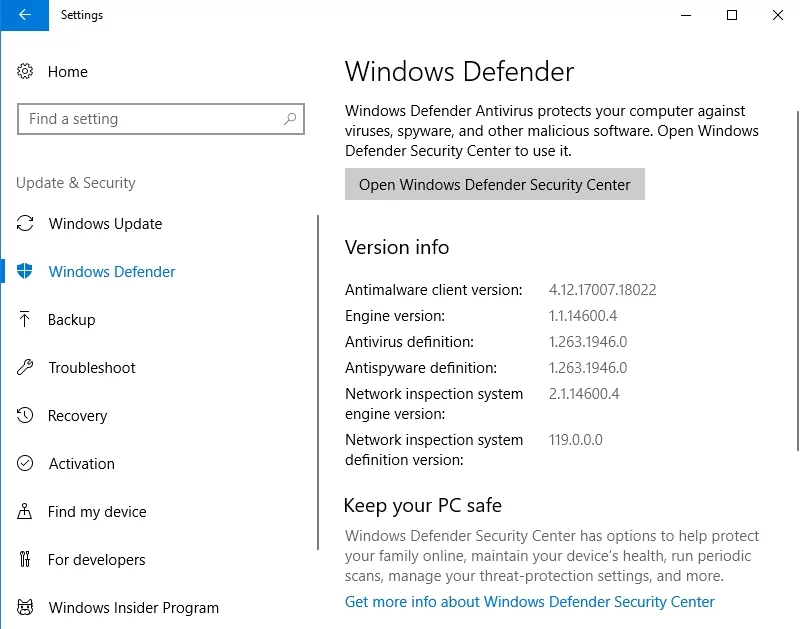
맬웨어와 싸우는 데는 많은 기술과 노력이 필요하므로 그러한 강력한 적을 제거하려면 신뢰할 수 있는 도구가 필요합니다. 예를 들어, Auslogics Anti-Malware는 이러한 과제를 위해 설계되었습니다. 가장 교활한 위협도 찾아내고 제거하며 주요 안티바이러스 제품과의 대결이나 줄다리기가 없습니다.

안티맬웨어로 위협으로부터 PC 보호
PC에서 안티바이러스가 놓칠 수 있는 맬웨어를 확인하고 Auslogics Anti-Malware로 위협을 안전하게 제거하십시오.
3. Microsoft Easy Fix 도구 사용
오래된 Microsoft는 완벽한 OS는 없다는 것을 알고 있으므로 사용자에게 유리하도록 효율적인 문제 해결 도구를 많이 개발했습니다. 따라서 공식 Microsoft 지원 웹 사이트를 방문하여 업데이트 문제를 제거하기 위해 Microsoft Easy Fix 솔루션을 사용하는 방법을 알아내야 합니다.
4. 네트워크 문제 해결
오류 80004002가 지속되면 네트워크 문제가 있음을 의미할 수 있습니다. 다행히 아래 지침에 따라 쉽게 문제를 해결할 수 있습니다.
Windows 7:
- 시작 메뉴를 열고 제어판 -> 네트워크 및 인터넷으로 이동합니다.
- 네트워크 및 공유 센터 입력 -> 네트워크 문제 해결 선택
- 네트워크에 대한 문제 해결 가이드가 나타납니다. -> 수정 프로세스를 안내합니다.
Windows 8/8.1:
- 시작 메뉴로 이동 -> 제어판 열기
- 네트워크 및 인터넷으로 이동 -> 네트워크 상태 및 작업 보기로 이동
- 문제 해결 선택 -> 네트워크 및 인터넷 문제 해결사가 열림 -> 문제 해결에 사용
Windows 10:
- Windows 로고 키 + S 단축키를 눌러 검색 상자 열기 -> 네트워크 문제 해결사 입력
- 네트워크 문제 식별 및 복구를 선택하고 문제 해결사를 통해 작업하십시오.
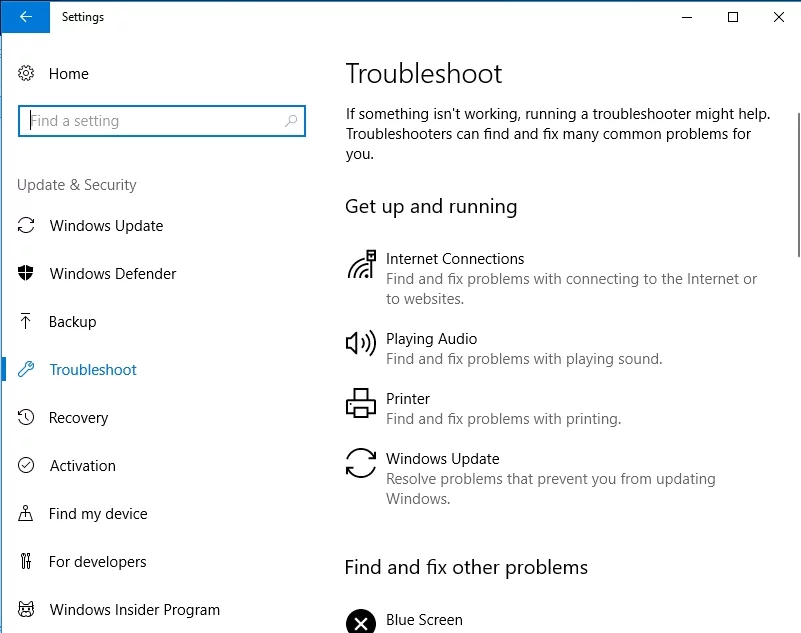

5. SoftwareDistribution 및 Catroot2 폴더 이름 바꾸기
보고된 바에 따르면, 이 방법은 많은 사용자가 성가신 Windows 업데이트 오류 80004002를 제거하는 데 도움이 되었습니다. 그러니 시도해 보시지 않겠습니까?
다음은 수행해야 할 작업입니다.
- Windows 로고 키 + R 단축키를 누르고 cmd를 실행에 입력 -> Enter 키를 누릅니다.
- 명령 프롬프트를 선택하고 마우스 오른쪽 버튼으로 클릭 -> 관리자 권한으로 실행 선택
- 아래 명령을 주의해서 입력하고 각각 다음에 Enter 키를 누르십시오.
넷스톱 wuauserv
순 정지 cryptSvc
순 정지 비트
넷스톱 msiserver
Ren C:\Windows\SoftwareDistribution SoftwareDistribution.old
Ren C:\Windows\System32\catroot2 Catroot2.old - 명령 프롬프트를 닫고 PC를 다시 시작하십시오.
- Windows Update를 사용하여 문제가 해결되었는지 확인하십시오.
6. Windows 업데이트 구성 요소 재설정
지금까지 성공하지 못했습니까? 그런 다음 결함이 있는 Windows 업데이트 구성 요소가 작동 중일 수 있습니다. 악명 높은 오류 코드 80004002가 사라지도록 수동으로 재설정해 보십시오.
- 명령 프롬프트를 열고(위의 지침 사용) 다음 명령을 입력합니다(각 명령 다음에 Enter 키를 누르는 것을 기억하십시오).
순 정지 비트
넷 스톱 wuauserv
net stop appidsvc
넷 스톱 cryptsvc
Del "%ALLUSERSPROFILE%\Application Data\Microsoft\Network\Downloader\qmgr*.dat"
cd /d %windir%\system32
regsvr32.exe atl.dll
regsvr32.exe urlmon.dll
regsvr32.exe mshtml.dll
regsvr32.exe shdocvw.dll
regsvr32.exe 브라우저 ui.dll
regsvr32.exe jscript.dll
regsvr32.exe vbscript.dll
regsvr32.exe scrrun.dll
regsvr32.exe msxml.dll
regsvr32.exe msxml3.dll
regsvr32.exe msxml6.dll
regsvr32.exe actxprxy.dll
regsvr32.exe softpub.dll
regsvr32.exe wintrust.dll
regsvr32.exe dssenh.dll
regsvr32.exe rsaenh.dll
regsvr32.exe gpkcsp.dll
regsvr32.exe sccbase.dll
regsvr32.exe slbcsp.dll
regsvr32.exe cryptdlg.dll
regsvr32.exe oleaut32.dll
regsvr32.exe ole32.dll
regsvr32.exe shell32.dll
regsvr32.exe initpki.dll
regsvr32.exe wuapi.dll
regsvr32.exe wuaueng.dll
regsvr32.exe wuaueng1.dll
regsvr32.exe wucltui.dll
regsvr32.exe wups.dll
regsvr32.exe wups2.dll
regsvr32.exe wuweb.dll
regsvr32.exe qmgr.dll
regsvr32.exe qmgrprxy.dll
regsvr32.exe wucltux.dll
regsvr32.exe muweb.dll
regsvr32.exe wuwebv.dll
netsh 윈속 리셋
netsh winhttp 재설정 프록시
순 시작 비트
인터넷 시작 wuauserv
순 시작 appidsvc
순 시작 cryptsvc - 그런 다음 공식 Microsoft 웹 사이트를 방문하여 거기에서 최신 버전의 Windows Update 에이전트를 다운로드하십시오. 컴퓨터에 설치한 다음 컴퓨터를 다시 시작하십시오. 업데이트 문제가 이제 당신을 방해하지 않습니다.
7. 시스템 레지스트리 확인
위의 모든 방법이 아무 소용이 없다면 Windows 레지스트리가 손상되었거나 손상되었을 수 있으므로 복구가 필요합니다. 이 프로세스는 매우 위험하므로 직접 수정하지 않도록 경고합니다. 사실, 시스템을 수리할 수 없을 정도로 쉽게 손상시킬 수 있습니다. 그렇기 때문에 100% 무료 Auslogics Registry Cleaner를 사용하여 레지스트리 문제를 해결하는 것이 좋습니다. 이 도구는 OS를 손상시키지 않고 즉시 작업을 수행할 수 있습니다.
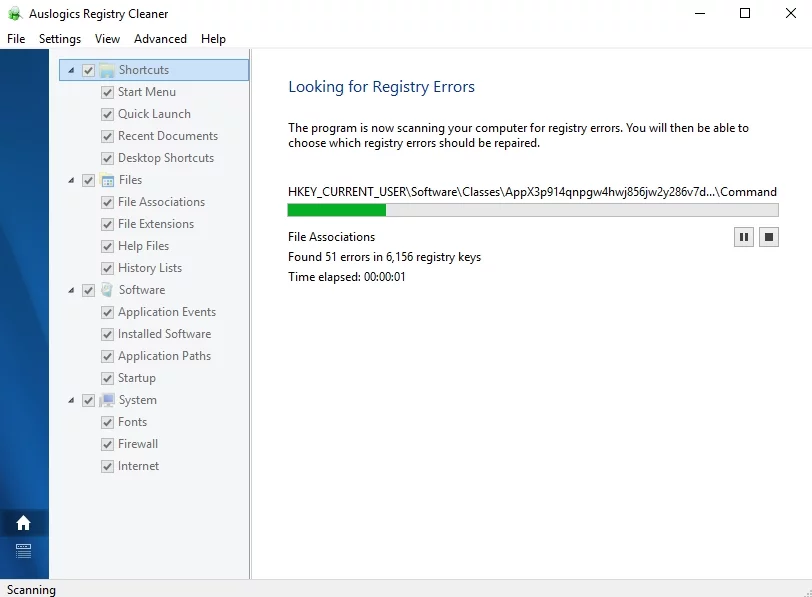
우리 가이드가 Windows 업데이트 오류 80004002를 제거하는 데 도움이 되었기를 바랍니다.
이 문제에 대한 아이디어나 질문이 있습니까?
귀하의 의견은 대단히 감사합니다!
